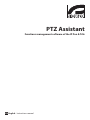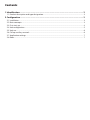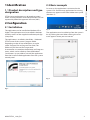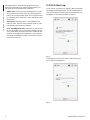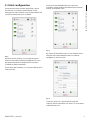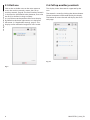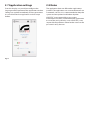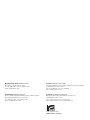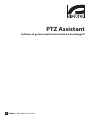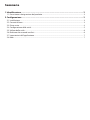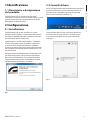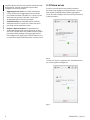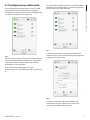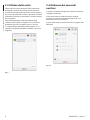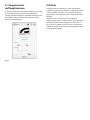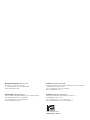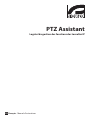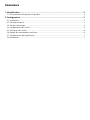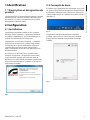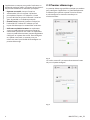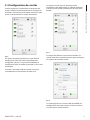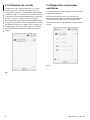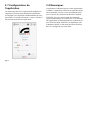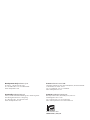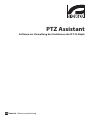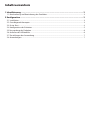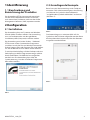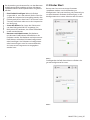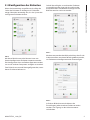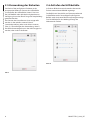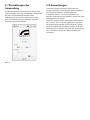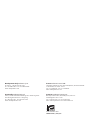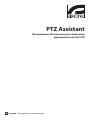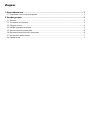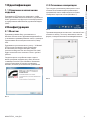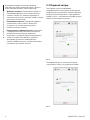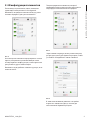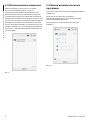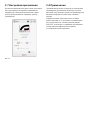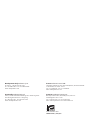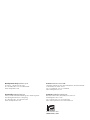ENGLISHITALIANOFRANÇAISDEUTSCH
РУССКИЙ
EN
English - Instructions manual
IT
Italiano - Manuale di istruzioni
FR
Français - Manuel d’instructions
DE
Deutsch - Bedienungslanleitung
RU
Русский - Руководство по эксплуатации
PTZ Assistant
Functions management software of the IP Pan & Tilts
Seite wird geladen ...
Seite wird geladen ...
Seite wird geladen ...
Seite wird geladen ...
Seite wird geladen ...
Seite wird geladen ...
Seite wird geladen ...
Seite wird geladen ...
Seite wird geladen ...
Seite wird geladen ...
Seite wird geladen ...
Seite wird geladen ...
Seite wird geladen ...
Seite wird geladen ...
Seite wird geladen ...
Seite wird geladen ...
Seite wird geladen ...
Seite wird geladen ...
Seite wird geladen ...
Seite wird geladen ...
Seite wird geladen ...
Seite wird geladen ...
Seite wird geladen ...
Seite wird geladen ...
Seite wird geladen ...

DE
Deutsch - Bedienungslanleitung
DEUTSCH
PTZ Assistant
Software zur Verwaltung der Funktionen der IP S-N-Köpfe

Inhaltsverzeichnis
DEUTSCH
1 Identizierung ............................................................................................................... 3
1.1 Beschreibung und Bezeichnung des Produktes ........................................................................................... 3
2 Konguration ................................................................................................................. 3
2.1 Installation .................................................................................................................................................................. 3
2.2 Grundlegende Konzepte ....................................................................................................................................... 3
2.3 Erster Start .................................................................................................................................................................. 4
2.4 Konguration der Einheiten ................................................................................................................................ 5
2.5 Verwendung der Einheiten .................................................................................................................................. 6
2.6 Aufrufen der Hilfsbefehle ...................................................................................................................................... 6
2.7 Einstellungen der Anwendung ........................................................................................................................... 7
2.8 Anmerkungen ........................................................................................................................................................... 7
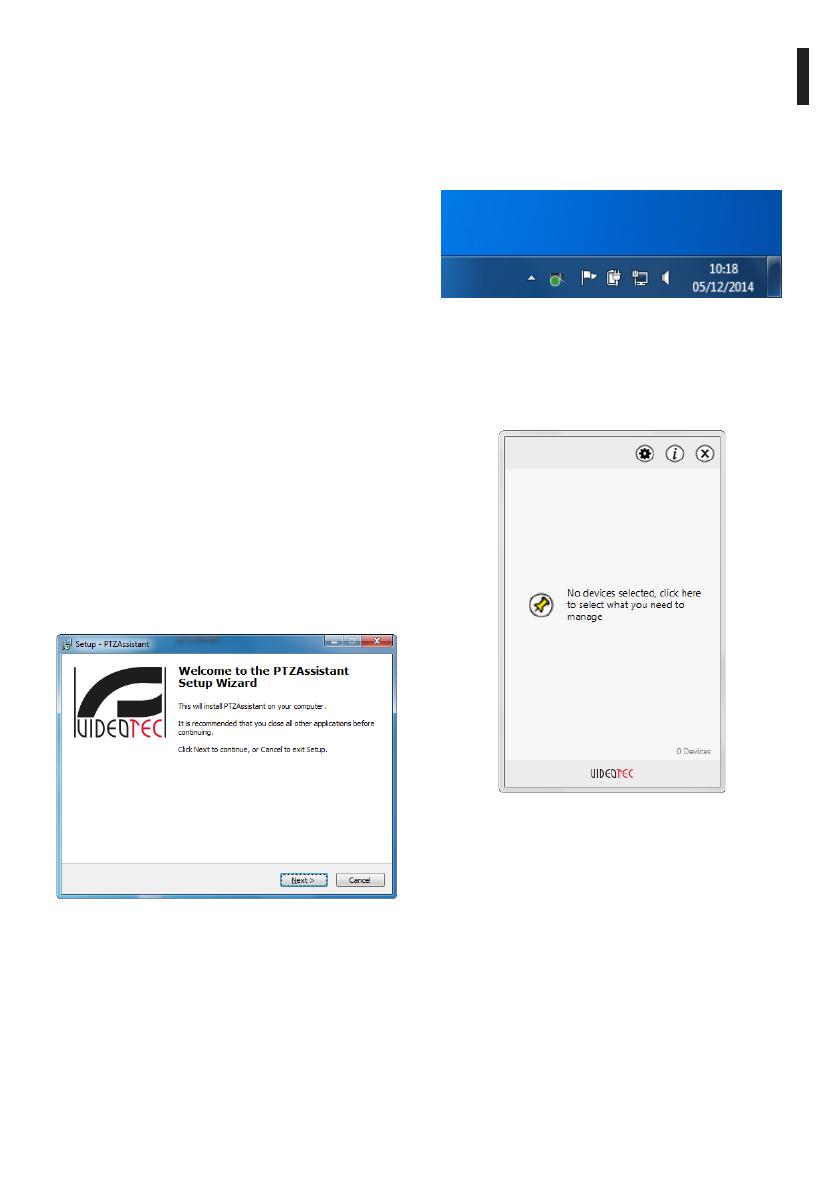
Bedienungslanleitung - Deutsch - DE
3MNVCPTZAS_1449_DE
1 Identifizierung
1.1 Beschreibung und
Bezeichnung des Produktes
Die Anwendung PTZ Assistant wurde entwickelt,
um die ONVIF-Hilfsbefehle aufrufen zu können,
auch wenn diese Funktionen nicht von den Video
Management Softwares (VMS) exportiert werden.
2 Konfiguration
2.1 Installation
Die Anwendung kann auf Systemen mit Windows
XP oder höher installiert werden. Die Anwendung
muss im Desktopmodus mit dem gelieferten
Installationspaket (Setup.exe) installiert werden.
Die Anwendung wird in dem Ordner ...\Videotec\
PTZAssistant in dem Systemordner Programme
installiert. Je nach Version von Windows könnte der
Ordner Program Files oder Program Files (x86) heißen.
Für dessen Betrieb wird nur dieser Ordner benutzt.
Es wird eine Verknüpfung auf dem Desktop und eine
Verknüpfung im Menü Programme erzeugt, welches
durch die Windows Schaltäche Start aufgerufen
werden kann. Die Anwendung kann über die
Systemsteuerung, Liste der installierten Programme,
deinstalliert werden.
Abb. 1
2.2 Grundlegende Konzepte
Beim Start wird die Anwendung in der Taskleiste
minimiert. Falls viele Anwendungen in Ausführung
sind, könnte das Symbol in dem Infobereich
"ausgeblendete Symbole einblenden" erscheinen
(Windows 7).
Abb. 2
Die Anwendung muss mit einem Klick auf das
Symbol aus der Taskleiste aufgerufen werden. Beim
Klick erscheint die Hauptmaske, über die Aktionen
ausgeführt werden können.
Abb. 3

DE - Deutsch - Bedienungslanleitung
4 MNVCPTZAS_1449_DE
Die Anwendung wurde entworfen, um den Benutzer
mithilfe einiger Bildsymbolen zu leiten. Mit diesen
Symbolen können die Hauptfunktionen ausgeführt
werden:
• Eine Einheit hinzufügen: Wenn die Einheit
ausgewählt ist, muss diese durch Klick auf das Pin-
Symbol der Hauptmaske hinzugefügt werden. Die
Einheit wechselt aus dem Status "Un-Pinned" nach
"Pinned". Die Einheit steht nun in der Hauptmaske
zur Verfügung.
• Status der Einheit: Der Status der Einheit wird
von dem Bildsymbol ON/OFF angezeigt. Das
Bildsymbol OFF bedeutet, dass keine Hilfsbefehle
erteilt werden können.
• Benutzer und Administrator: Die Bediener
mit Benutzer-Prol können Hilfsbefehle an die
Einheiten senden. Die Bediener mit Administrator-
Prol können außerdem Einheiten kongurieren
oder hinzufügen. Um Einheiten zu kongurieren
oder hinzuzufügen ist ein Passwort erforderlich,
das beim ersten Programmstart eingegeben
werden kann.
2.3 Erster Start
Beim ersten Start müssen einige Parameter
speziziert werden, um die Anwendung zu
kongurieren. Die erste Handlung, die notwendig ist,
um dem Netzwerk Einheiten hinzuzufügen, ist die
Konguration eines neuen Administrator-Passworts.
Abb. 4
Die folgenden Aufrufe dieses Menüs erfordern das
gerade kongurierte Passwort.
Abb. 5

Bedienungslanleitung - Deutsch - DE
5MNVCPTZAS_1449_DE
2.4 Konguration der Einheiten
Wenn die Anwendung ausgeführt wird, erfolgt die
Suche der Einheiten im Hintergrund. Es könnten
einige Sekunden notwendig sein, bis das System die
verfügbaren Einheiten erkennt.
Abb. 6
Mit dieser Bildschirmansicht können Listen mit
bereits kongurierten Einheiten importiert werden.
Die Konguration kann außerdem exportiert werden,
um sie auf anderen Computern verfügbar zu machen.
Eine Einheit kann manuell hinzugefügt werden, wenn
deren IP-Adresse bekannt ist.
Sobald die verfügbar zu machenden Einheiten
ausgewählt wurden, kann die Auswahl mit der
entsprechenden Schaltäche bestätigt und die
Bildschirmmaske verlassen werden.
Abb. 7
Mit dem entsprechenden Bildsymbol kann der für die
Administratoren reservierte Bereich geönet werden,
um Einheiten zu kongurieren oder hinzuzufügen.
Abb. 8
Auf dieser Bildschirmansicht können die
Einstellungen jeder einzelnen Einheit verändert
werden. Der Zugang ist den Administratoren
vorbehalten.

DE - Deutsch - Bedienungslanleitung
6 MNVCPTZAS_1449_DE
2.5 Verwendung der Einheiten
Ein Klick auf die verfügbaren Einheiten in der
Hauptmaske önet das Fenster der Hilfsbefehle
(2.6 Aufrufen der Hilfsbefehle, Seite6). Die Liste
der Hilfsbefehle steht alphabetisch geordnet zur
Verfügung, kann aber durch Drag and Drop beliebig
geordnet werden.
Die Position des Hauptfensters kann eingestellt
werden. In der rechten unteren Ecke als
Standardeinstellung oder in der linken unteren
Ecke. (2.7 Einstellungen der Anwendung, Seite7).
Die Bildschirmanzeige kann in der Höhe angepasst
werden, aber nicht in der Breite.
Abb. 9
2.6 Aufrufen der Hilfsbefehle
Auf dieser Bildschirmansicht werden die von der
Einheit unterstützten Befehle angezeigt.
Der Befehl wird durch Klick auf die entsprechende
Schaltäche erteilt. Der erfolgte Empfang eines
Befehls wird durch eine Bildschirmanzeige bestätigt.
Die Schaltäche für den Webzugri zeigt die
Webseite der Einheit.
Abb. 10

2.7 Einstellungen der
Anwendung
Auf dieser Bildschirmansicht können die Sprache
und die Position des Programmfensters konguriert
werden. Die Einstellungen werden sofort
übernommen und sind anhaltend wirksam. Mit
dem Schaltfeld Uscita (Exit, Beenden) kann die
Anwendung beendet werden.
Abb. 11
2.8 Anmerkungen
Die Anwendung hat keine Auswirkungen auf
andere installierte Anwendungen. Die Anwendung
verwendet die Runtime von Microsoft .net
Framework, Version 4. Es wird empfohlen, die
Betriebssystemversion mit Windows Update auf dem
aktuellen Stand zu halten.
VIDEOTEC haftet nicht für eventuelle Fehlfunktionen
des Systems, die aus der mangelhaften Installation
der Anwendung oder der Verwendung des System
durch einen Benutzer entstehen können. VIDEOTEC
haftet nicht für Probleme, die durch die Verwendung
von schwachen Passwörtern durch die Benutzer
entstehen.
Seite wird geladen ...
Seite wird geladen ...
Seite wird geladen ...
Seite wird geladen ...
Seite wird geladen ...
Seite wird geladen ...
Seite wird geladen ...
Seite wird geladen ...
Seite wird geladen ...
Seite wird geladen ...
Seite wird geladen ...
-
 1
1
-
 2
2
-
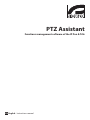 3
3
-
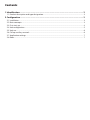 4
4
-
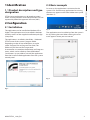 5
5
-
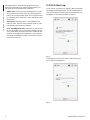 6
6
-
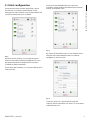 7
7
-
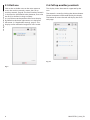 8
8
-
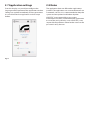 9
9
-
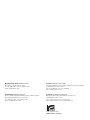 10
10
-
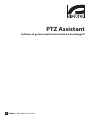 11
11
-
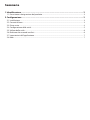 12
12
-
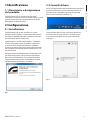 13
13
-
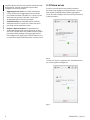 14
14
-
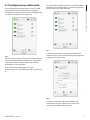 15
15
-
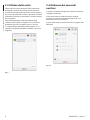 16
16
-
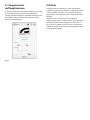 17
17
-
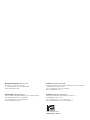 18
18
-
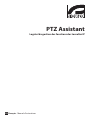 19
19
-
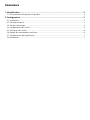 20
20
-
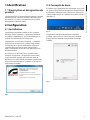 21
21
-
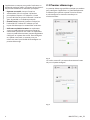 22
22
-
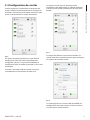 23
23
-
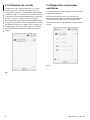 24
24
-
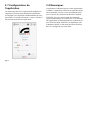 25
25
-
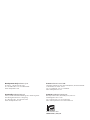 26
26
-
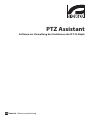 27
27
-
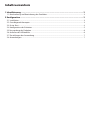 28
28
-
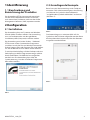 29
29
-
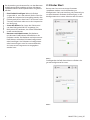 30
30
-
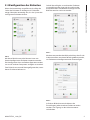 31
31
-
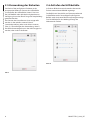 32
32
-
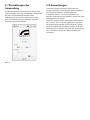 33
33
-
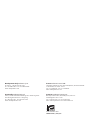 34
34
-
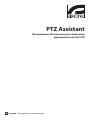 35
35
-
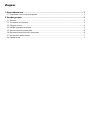 36
36
-
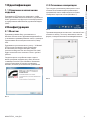 37
37
-
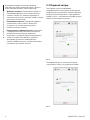 38
38
-
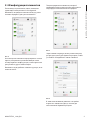 39
39
-
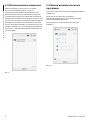 40
40
-
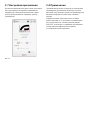 41
41
-
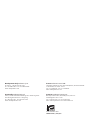 42
42
-
 43
43
-
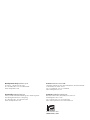 44
44
in anderen Sprachen
- English: Videotec ULISSE2 Operating instructions
- français: Videotec ULISSE2 Mode d'emploi
- italiano: Videotec ULISSE2 Istruzioni per l'uso
- русский: Videotec ULISSE2 Инструкция по эксплуатации
Verwandte Artikel
-
Videotec ULISSE COMPACT DELUX Benutzerhandbuch
-
Videotec MAXIMUS MVXHD Benutzerhandbuch
-
Videotec PUNTO Hi-PoE Benutzerhandbuch
-
Videotec Punto Benutzerhandbuch
-
Videotec WASNX Benutzerhandbuch
-
Videotec ULISSE EVO Benutzerhandbuch
-
Videotec WASEX Benutzerhandbuch
-
Videotec PUNTO Hi-PoE Benutzerhandbuch
-
Videotec PTH300 Benutzerhandbuch